楽天ROOMのいいね回りをGoogle スプレッドシート(通称:スプシ)で使って簡単にやる方法を紹介します。
これ系のネタはネットを探せばたくさん記事が出てきます。2番煎じになりがちなものを、シンゴがわざわざ書くってことなので、他にはないコツが混ざってます
とりあえず、動画をみよう
まずは、𝕏にポストした記事と動画を見てください。
- 爆速キットを使っているので、リンクにゴミが混ざらず簡単にできる
- シンゴ作のスプシのファイルは、ボット除けができる
爆速キットをブラウザに設定する
動画の中で右上のほうにある「💙いいねのスプシ対応」を押して画面表示をシンプルにしています。あの切り替え機能は、以下記事を参考にインストールと設定をしてみてください。
Googleスプレッドシートをコピーする
シンゴが作ったスプレッドシートを共有します。読み取り専用で置いてあるので、自分のGoogle Driveにコピーしましょう。
上のURLを開くとGoogleドライブのボットデータフォルダが表示されます。ここは週に1回、ボットデータを調査してデータを置いている場所です。
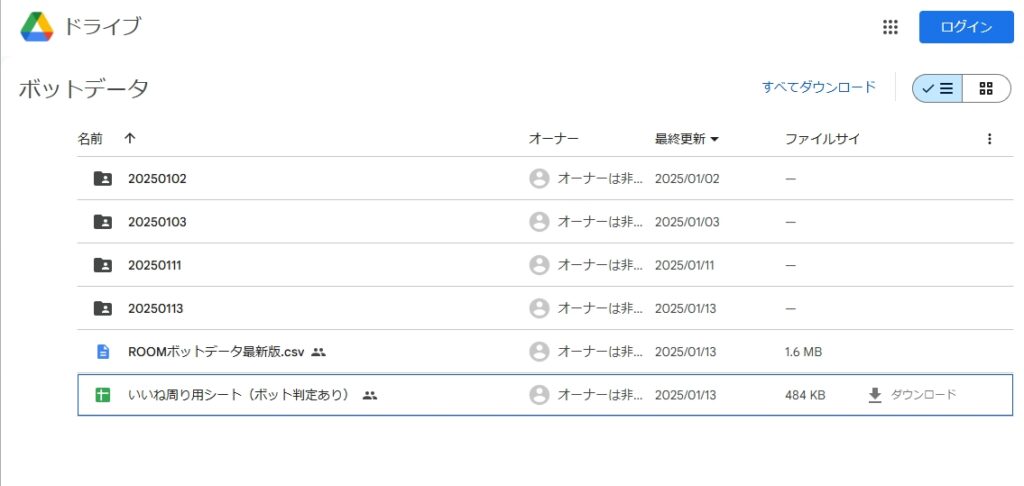
一番下にある「いいね周り用シート(ボット判定あり)」を右クリックしてコピーを作成を押します。これは、シンゴのGoogleアカウントにあるファイルを自分のGoogle Driveにコピーする作業です。もし右クリックができない場合は、自分のGoogleアカウントにログインしてみてください。
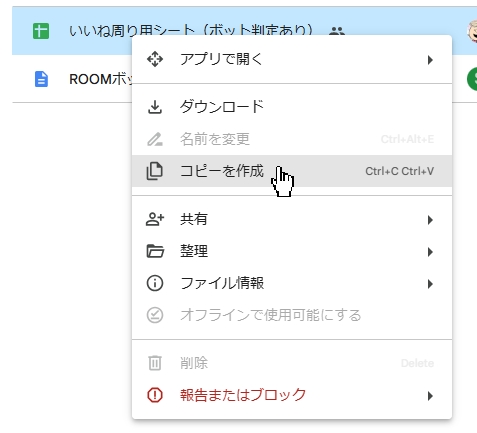
10秒くらい待つとコピーが完了します。ファイルの場所を開くを押すと自分のファイルへジャンプできます。

これで自分のドライブにコピーできました
スプレッドシートを開く
コピーができたら、ファイルを開きます。ダブルクリックすると開くことができます
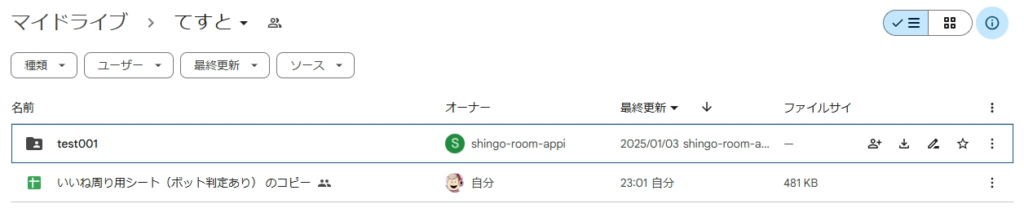
初めてファイルを開くと、黄色の警告が表示されます。これは、シンゴが作成したGoogle Drive上のボットデータを取りに行ってよいかの確認です。アクセス許可をすると、ファイルを開くたびに最新のボットデータが読み込まれるようになります。

空っぽのシートが表示されていれば準備完了です
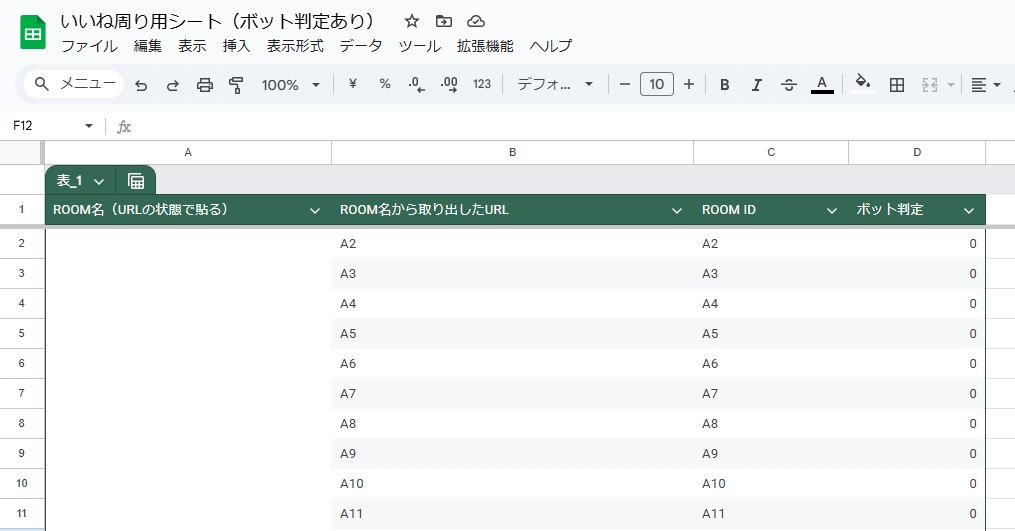
権限承認
(スクショがなくなってしまったので、関連するよそ様の記事へリンクしとく)
もらったいいねのコピー
シンゴ作の爆速キットを使って、コレページのいいね一覧をコピーします。
まず、コレした商品ページへ行き、いいね一覧を開きます。以下のように画像やボタンが表示された画面が出てきます。
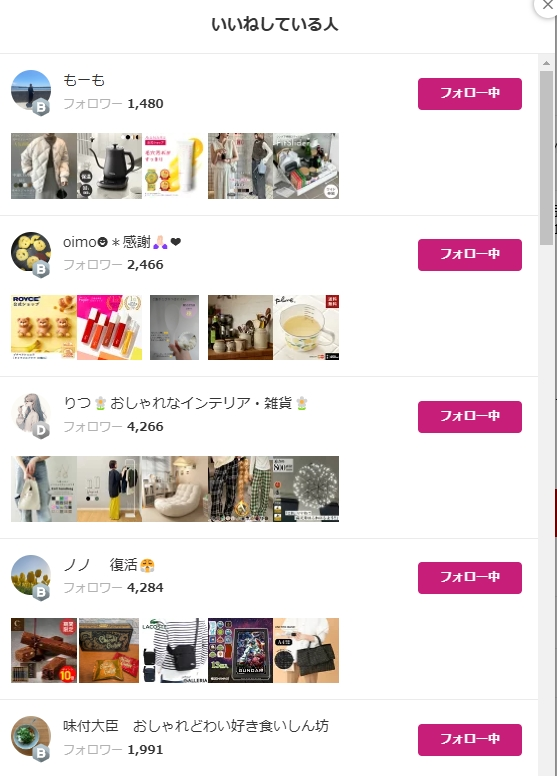
ブラウザのツールバーの右のほうにあるStylusのアイコンを押し、「いいね画面のスプシ対応」にチェックを入れ有効にします。
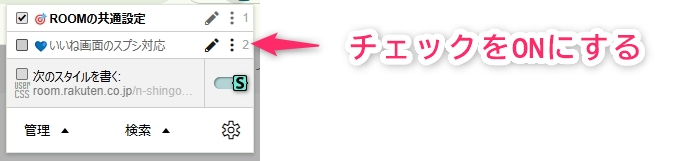
あら不思議、いいね一覧画面がしゅっとシンプルに変わります。
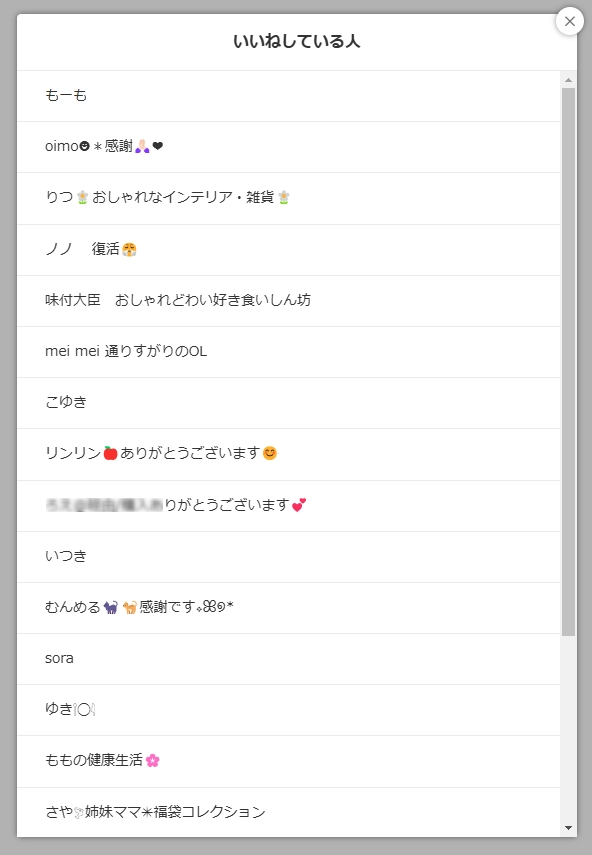
いいね一覧はスクロールしていくとデータがどんどん増えていく仕組みなので、頑張って下方向にスクロールしつづけて全部のデータを表示しましょう。
最後にコピーです。背景も含めてコピー可能な部分を極力消してあるので、Ctrlキーを押しながらAを押すと全選択できます。マウスでなぞる必要はありません。
いいねを貼り付ける
スプレッドシートに貼りつけます。ボット判定済みのシートを使う方法を書きます。独自のシートがある場合は、そちらに貼り付けて使って下さい。
リンクを貼り付ける
余計なものが取り除かれているので、A2のセルにカーソルを合わせて貼り付けするだけです。Ctrl+Vキーでよいですね。縦にキレイに並ぶはずです。
B列とC列は貼り付けてしてから表示されるまで、ちょっと時間がかかります。いいねの人の数が多いときは1分くらい待たされると思いますが、気長に待ってください
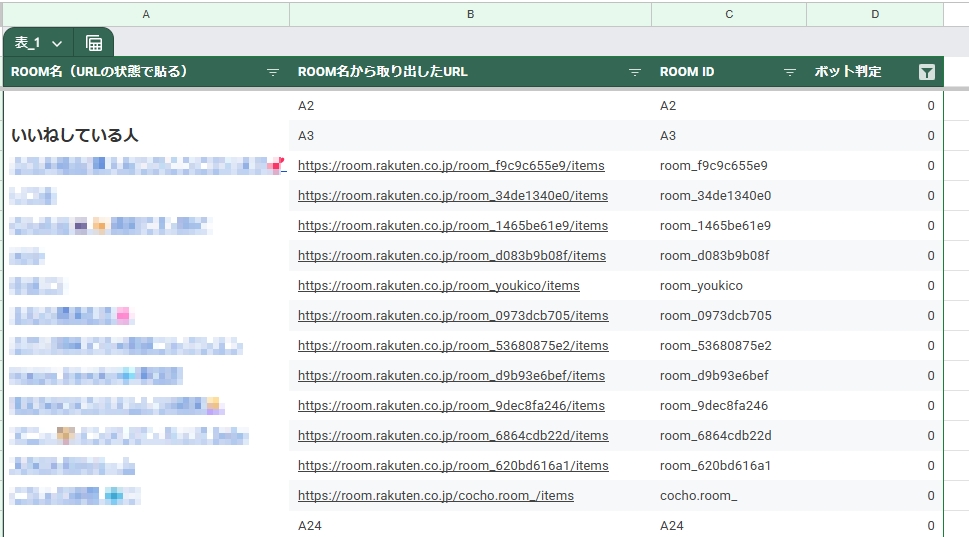
ボット判定が1のものを除外する
シートに貼りつけたら一番右のところを確認します。1になってるものがROOM編集部とプロフィールが同じになっているアカウントでボット扱いにしています。
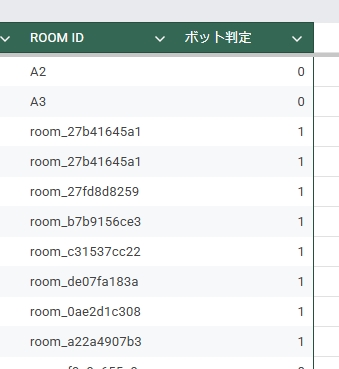
ボット判定の隣りにある下向きアイコンをクリックし、Filter column を選択
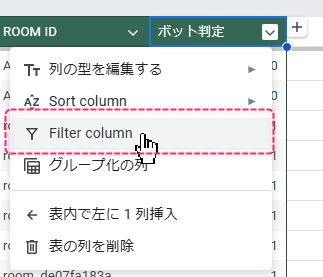
非表示にするデータを選択する画面が出ます
一番下にある1をチェックを外してOKボタンを押します。
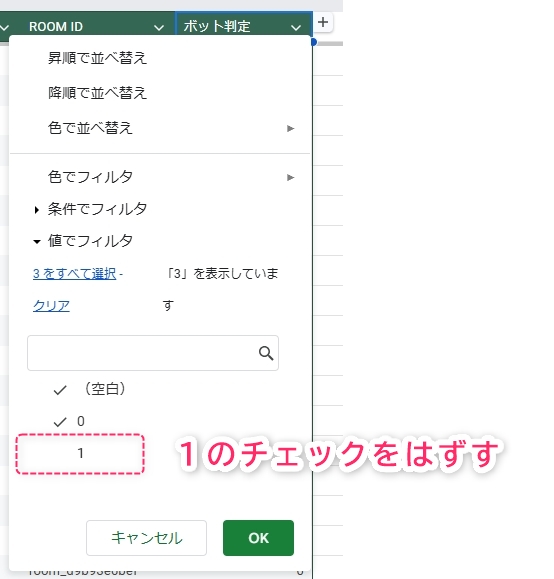
これで、ボット疑いのあるデータが一覧から消えます
リンクを開く
スプレッドシートの準備ができたら、いいねをもらった人のリンク開いていきましょう。
- いいねしている人の下にあるリンクを何個か選び、右クリック
- セルでのその他の操作を表示を選び
- 次のメニューでリンクを開くをクリック
です
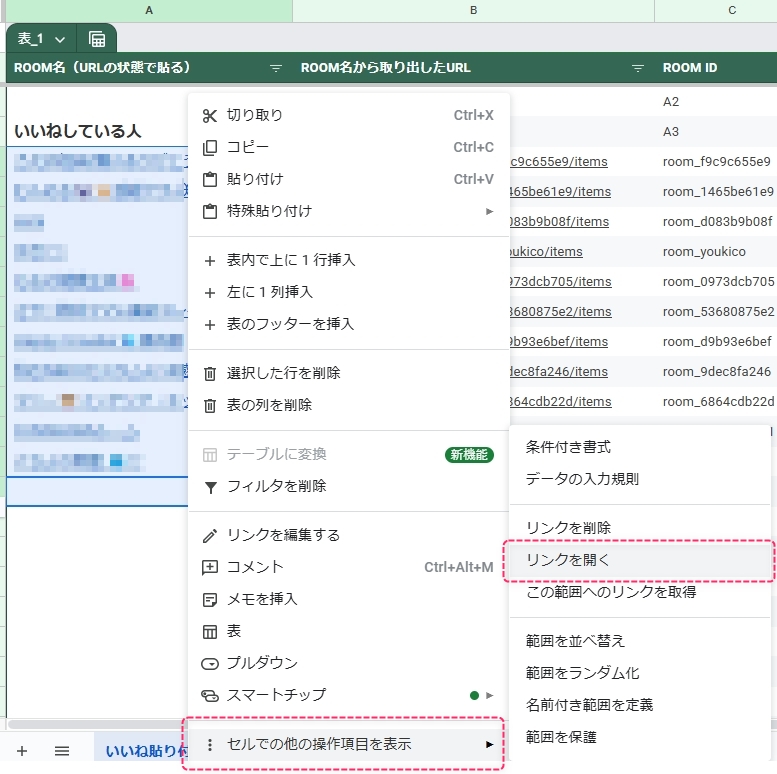
選択した人ROOMのページが新しいタブで一気に表示されます。たくさん選択するとタブが増えすぎでよくわからなくなるのと、タブが増えすぎるとブラウザが落ちることもあるので、20個~30個くらいにしておくのがいいと思います。
タブを開いた先では、いいねするか、フォローするかをして、タブを閉じます。
タブが開かない場合
リンクを開く操作をしても、ブラウザの設定によってタブが開かずに止まってしまうことがあります。初回はたいていこの状態になると思います。そのときは、ブラウザのアドレスバーの右端にあるアイコンをクリックして、ポップアップを許可するにして完了を押してください。この確認は1回だけで、次回からはスムーズにリンクが開けます
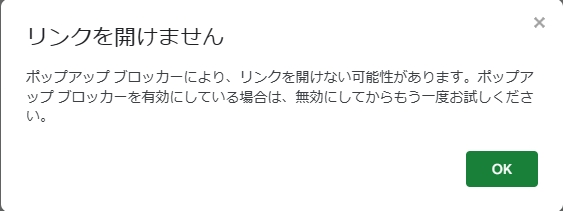
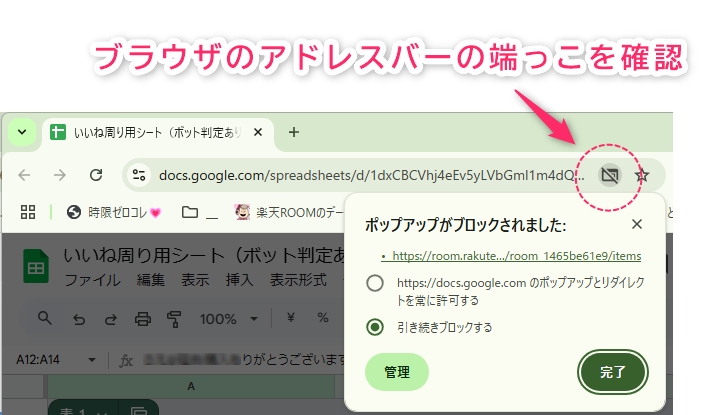
さいごに
今回は、いいね周りを効率にやる方法を書いてみました。コレいねツールを使うとこういう作業は必要なくなるわけですが、ツールが嫌いな人もいますからね。スプレッドシートでやる方法も知っておくといいと思います
ROOMを便利にするためにツール作ったり、情報を提供したりしています。そんな活動を支えるためにも、シンゴのROOMにも立ち寄ってください

𝕏でROOMのお道具箱コミュニティをやってます。
コミュニティに限定して後悔している情報もありますので、お気軽に参加してみてください



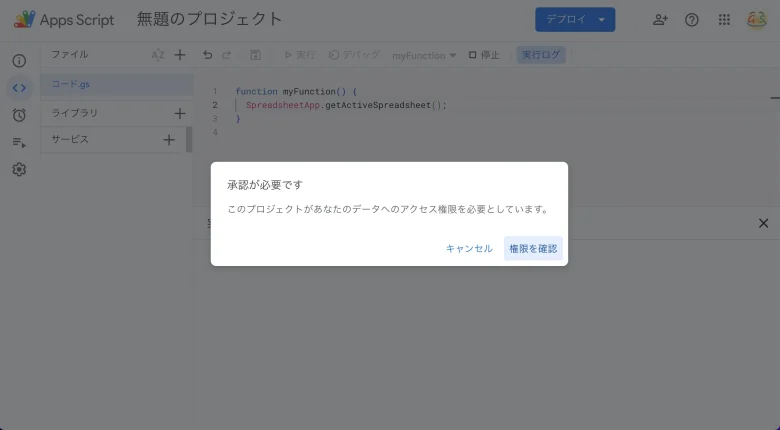

コメント